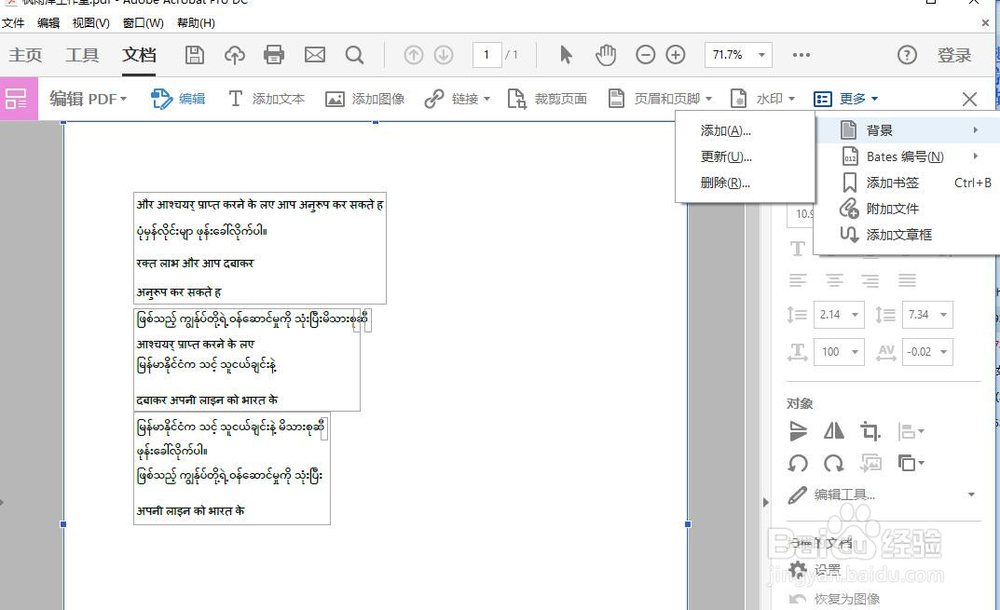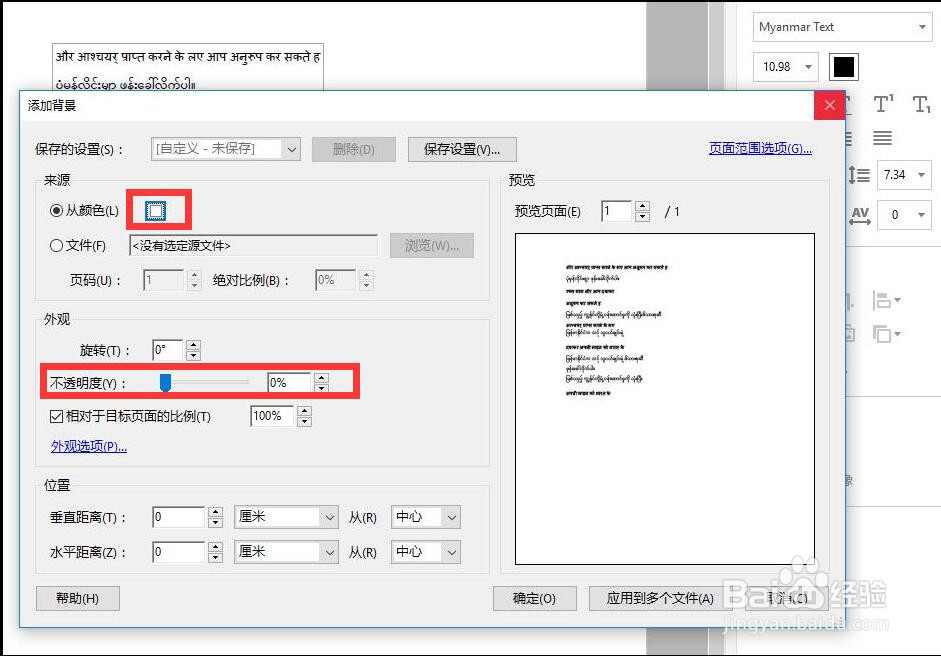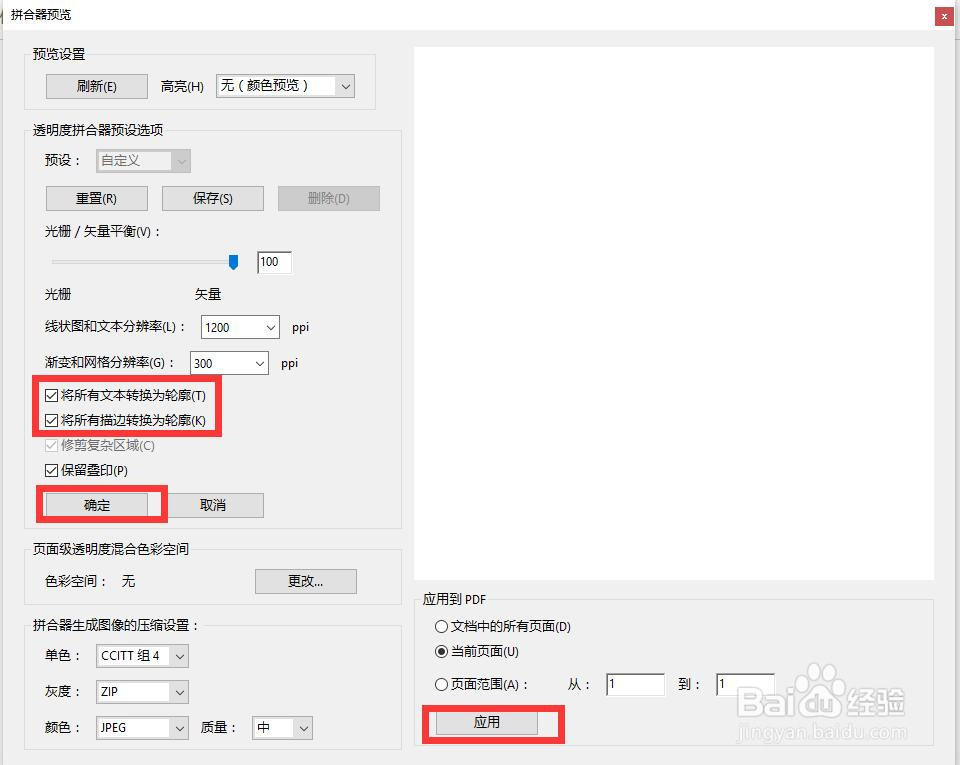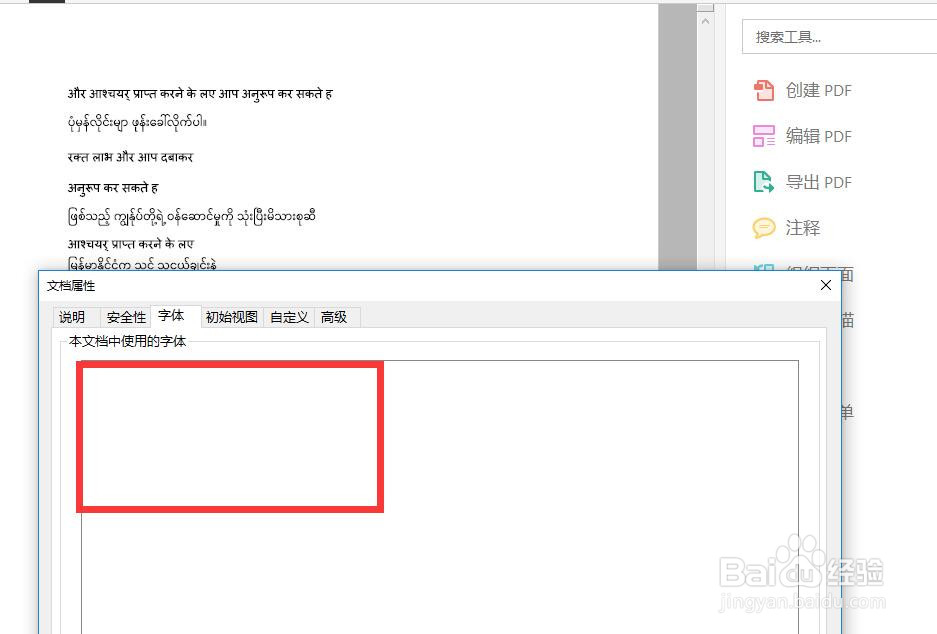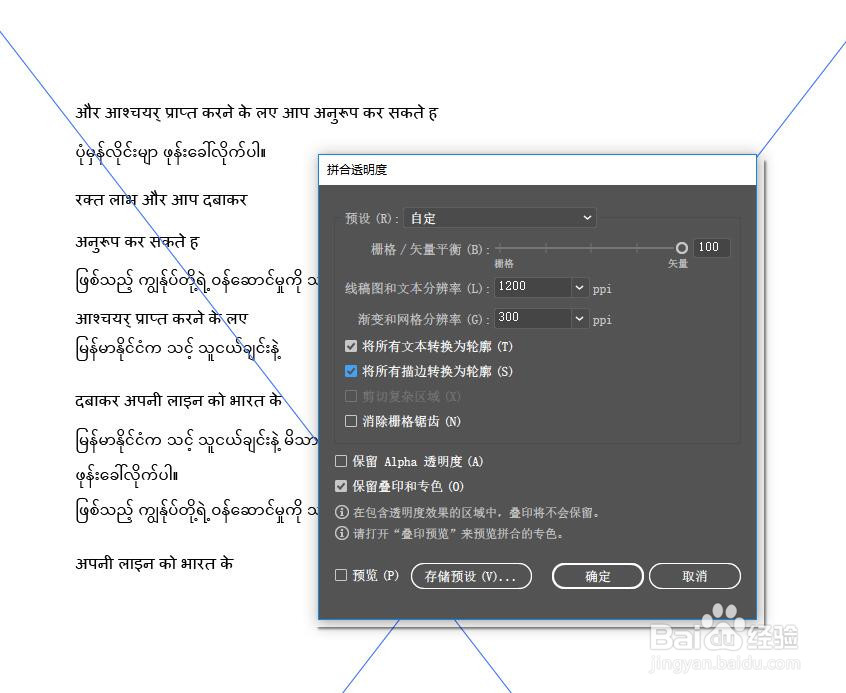Adobe Acrobat DC 转曲教程 (两种方法)
1、打开需要转曲的pdf文件。
2、在右侧选择编辑PDF 工具,然后在右上角“更多”选择“背景”添加,出现对话框,设置颜色“白色”并且选择不透明度为“0”,确定添加。如图:
3、设置完成透明背景的添加后,点左上角的“工具”出现对话框,点击“印刷制作” 右侧栏出现“并合器预览“点击后,出现对话框,如图设置。如图:
4、最后查看是否转曲成功:成功完成。
5、Adobe Illustrator 思凳框酣转曲很简单,把准备好转曲的PDF再建立新的文档基础拖拽到 Adobe Illustrator 中,选择需要转曲,然后选择菜单“对象”—“合拼透明度”:出现对话框,如图设置:
声明:本网站引用、摘录或转载内容仅供网站访问者交流或参考,不代表本站立场,如存在版权或非法内容,请联系站长删除,联系邮箱:site.kefu@qq.com。
阅读量:49
阅读量:31
阅读量:68
阅读量:90
阅读量:74